Abdilah.net – Mengaktifkan Fungsi Mode Tablet Pada Laptop Untuk Semua Merk. Fungsi mode tablet pada laptop hadir untuk pengguna windows 10. Fitur mode tablet memungkinkan pengguna mengubah interface laptop menjadi full touchscreen. Perangkat dengan sistem operasi windows 10 dan layar sentuh sudah bisa menggunakan fitur ini.
Jika mode ini diaktifkan, maka tampilan monitor menjadi sederhana. Layar akan mengaktifkan fungsi touchscreen. Fitur ini menunjang pekerjaan menjadi lebih efektif.
Secara fungsi mode tablet pada laptop membuat pekerjaan lebih mudah. Terlebih kini fitur tab menghadirkan beberapa penambahan dan perubahan untuk kenyamanan pengguna. Berikut ini informasinya.
Penggunaan Fungsi Tablet Pada Laptop
Saat mengaktifkan mode tablet pada laptop. Biasanya tampilan akan mengalami beberapa perubahan. Beriku ini perbedaan tampilan layar laptop dan tablet.
1. Taskbar
Ketika mengaktifkan fitur tab maka ikon taskbar akan menghilang. Sementara itu halaman awal akan menampilkan ikon aplikasi yang sederhana.
Tampilan taskbar pada layar touchscreen diganti dengan tampilan ikon yng friendly touchscreen. Ikon taskbar akan kembali muncul saat setting tablet dinonaktifkan.
2. Tampilan Windows
Selain menghilangkan fungsi taskbar, halaman utama juga membuat tampilan windows berubah fullscreen. Halaman fullscreen ini serupa dengan tampilan layar tab pada umumnya.
Perubahan ini berlaku untuk semu jenis laptop. Baik yang support touchscreen apps maupun yang support win32Apps. Tampilan fullscreen memungkinkan penggunaan layar sebagai media bekerja.
3. Tampilan UI
User Interface (UI) pada fitur tablet dirancang touch friendly. UI yang touch friendly membuat layar touchscreen pada laptop menjadi sensitive terhadap sentuhan.
Misalnya saja kegiatan zoom-in dan zoom-out. Tentu akan lebih mudah melakukannya dengan didukung oleh layar sentuh.
Cara Mengaktifkan Fungsi Mode Tablet
Sebelum mengaktifkan fungsi tablet, pastikan bahwa laptop didukung dengan windows 10. Karena fitur layar ini baru hadir pada sistem windows 10. Tampilan pun akan berubah menjadi full window.
Fitur tablet sebaiknya diaktifkan jika fiturnya menunjang efektivitas dalam bekerja. Namun jika pekerjaan dengan laptop tidak membutuhkan fungsi touchscreen. Sebaiknya dinonaktifkan saja.
Jika ingin merubah fungsi laptop menjadi tab. Gunakan cara ini untuk mengaktifkan dan nonaktifkan fungsi tablet pada laptop.
1. Cara mengaktifkan mode tablet
Fitur ini dapat diaktifkan dengan pengaturan manual. Namun beberapa laptop didukung dengan settingan otomatis ke mode tab. Berikut ini cara manual aktifkan fitur tablet untuk pengguna windows 10.
- Buka halaman setting pada laptop. Kemudian pilih menu “system”. Kemudian akan keluar pilihan pengaturan untuk system laptop. Alihkan fungsi setting tab menjadi “on” dan atur konfigurasi lainnya sesuai kebutuhan penggunaan.
- Kemudian simpan setting terbaru dan laptop akan melakukan konfigurasi dalam mode tablet.
- Pada tampilan tab, mode tasbar akn digantikan dengan ikon sederhana. Namun menu taskbar masih dapat diakses dengan desktop virtual.
- Untuk menampilkan desktop virtual dapat merubah settingan pada halaman konfigurasi mode tablet. Tampilan setting akan muncul seperti gambar berikut ini.
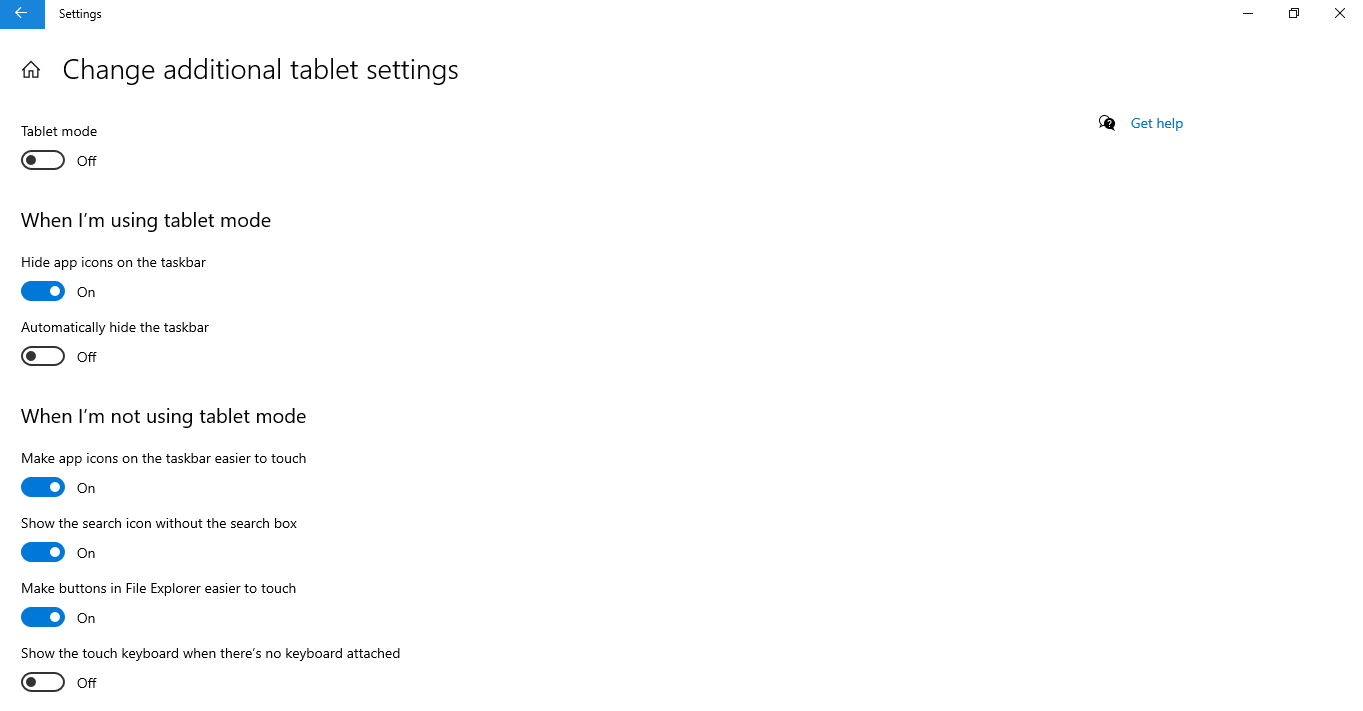
Beberapa pengguna fitur ini harus bersiap dengan minimalnya tampilan ikon aplikasi. Namun bukan berarti aplikasi tidak bisa dijalankan dalam mode touchscreen. Untuk mengakses aplikasi dapat membukanya melalui file explorer.
Oleh karena itu, tidak semua pekerjaan dengan komputer disarankan mengaktifkan fitur ini. Fitur ini sebaiknya diaktifkan untuk pekerjaan yang sederhana dan tidak melibatkan banyak aplikasi.
2. Cara nonaktifkan mode tablet
Laptop tentu tidak efesien jika terus menggunakan mode tablet. Lalu bagaimana cara untuk nonaktifkan fitur ini saat tampilan desktop berubah.
Caranya tetap sama, hanya saja tampilan sedikit lebih berbeda. Proses nonaktif mode tablet tetap dapat dilakukan dengan mengakses halaman setting. Kemudian alihkan setting fitur menjadi “off”.
Layar laptop akan otomatis berubah kembali pada tampilan normal. Fungsi taskbar kembali muncul dan halaman windows akan berisi ikon aplikasi.
Bagi pengguna windows 10 fitur ini tentu sangat berguna untuk mendapatkan dua fungsi dalam satu perangkat. Fitur ini juga bisa diaktifkan walaupun komputer tidak mendukung touchscreen.
Navigasi layar dapat digantikan dengan menggunakan mouse atau keyoboard. Cara ini tentu tidak efektif. Namun fungsi mode tablet pada laptop dapat dicoba jika ingin mengetahui sendiri perbedaannya.












